使い方説明書
【iOS7】画面を画像として残す 画面キャプチャーのやり方「スクリーンショット」
| 確認済みVer. | iPhone5 iOS7.0 beta3(SoftBank) |
|---|---|
| 取説の種類 | iPhoneの初級 基本操作編 |
iPhoneの画面をそのまま画像として残す事ができる「画面キャプチャー(スクリーンショット)」機能があります。ゲームの記録や不具合状態など画面を保存して誰かに見せたりするのに便利な機能です。
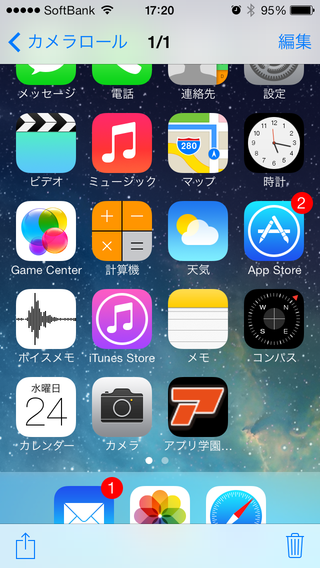
画面を画像として残す 画面キャプチャーのやり方
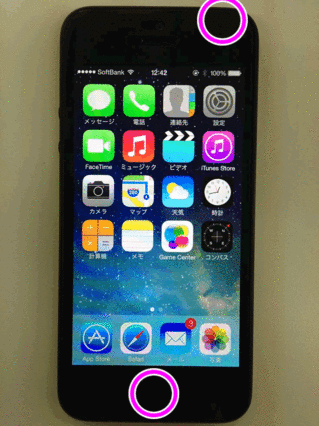
画面キャプチャーには、3つのやり方がります。自分のやりやすい方法で選んでください。
1.ホームボタン(本体下のボタン)を押しながらスリープボタン(本体上部のボタン)を押す
2.スリープボタンを押しながらホームボタンを押す
3.ホームボタンとスリープボタンを同時押し
1と2に関しては片方を長押ししていると別の機能が働くのでそうなる前にもう片方のボタンも押しましょう。
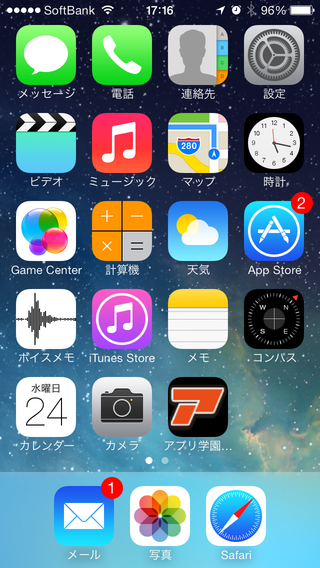
この画面を画面キャプチャーしてみます。
カシャっとシャッター音が鳴り、画面が一瞬白くなります。
これで完了です。
カシャっとシャッター音が鳴り、画面が一瞬白くなります。
これで完了です。
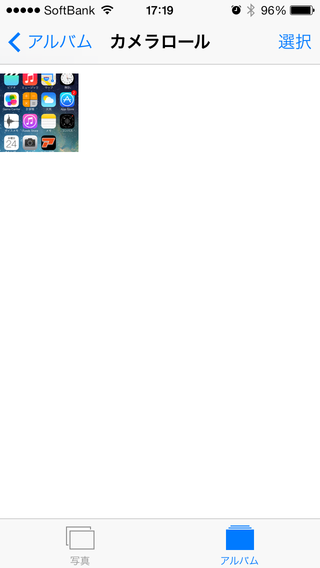
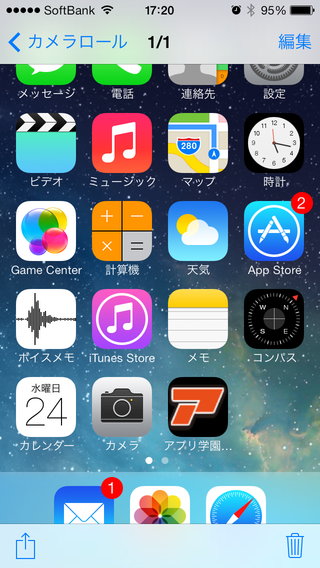
このようにキャプチャーした画面がそのまま画像として保存されます。
メールやSNSに添付して、画面の内容を他の人に共有する場合などに使ってください。
この記事は役に立ちましたか?
私がこの記事を書きましたライター一覧

週刊少年オオタ
漫画とラーメンをこよなく愛するアラサーです。
ラーメンは年に100杯以上食べています(笑)
趣味は「ジョジョ立ち」と「エアかめはめ波」
好きなゲームはスペランカーです。
くだらなくて笑えるアプリが好きです。皆さんが楽しめるアプリを紹介していきます。
紹介したアプリがつまらなかったときは海原雄山のように女将を呼んでください。









































